2.3. Inserir e modificar táboas
Requisitos do completado
2.3. Inserir táboas no documento
Esta é a forma máis rápida e sinxela de facer unha táboa, pero hai outra forma de crealas, onde ademáis, podemos ter algunha opción engadida. Para crear a táboa, esta vez, imos ó menú "Táboa" na parte superior, e escollemos "Inserir táboa".
Agora temos un menú máis completo, onde non só podemos definir cantas columnas e filas queremos, senon outras opcións como se queremos que teña bordo visible ou non e mesmo podemos aplicarlle unha serie de formatos predefinidos ós contidos (cores, fondos, tipos de letras...) se escollemos o "Formato automático".
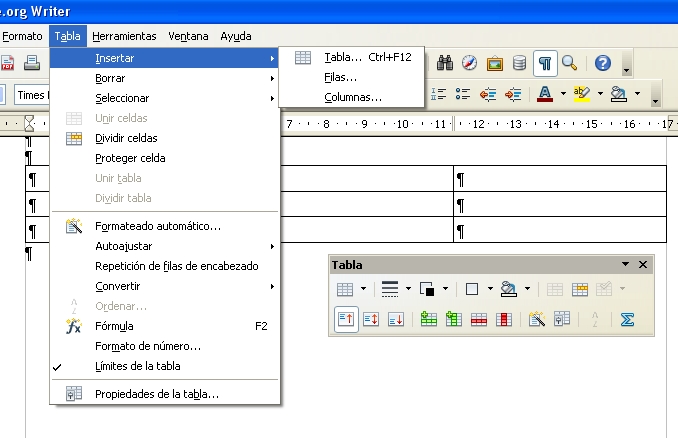
Empregando unha táboa para calcular
Imaxinemos que o noso documento contén unha táboa co resultado de varias probas de condición física ou o número de pases realizados. Writer permite que non só poidamos escribir os datos na táboa, senon que tamén poidamos facer que por exemplo, calcule o número total de pases realizados, sen necesidade de recurrir á utilización dunha folla de cálculo.
Para engadir unha fórmula na táboa, só temos que situar o cursor onde queremos, e no menú "Táboa" (ou premendo F2) aparece a "barra de fórmulas" debaixo das dúas barras habituais. Nesa barra, comezando polo símbolo = podemos escribir os cálculos que irán nesa cela. (Ver o titorial para saber máis sobre este aspecto).
Ás veces é convinte engadir táboas de contido no noso documento. Con Writer, podemos facelo facilmente. En principio temos que situar o cursor onde o queiramos poñer na táboa. (Mesmo poderiamos inserir unha táboa dentro dunha cela doutra táboa!)
 |
Logo, dende a barra estándar temos un botón cun dibuxo dunha táboa de varias columnas. Pulsamos no botón e desprégase unha cuadrícula, onde, co rato e sen soltar, podemos marcar cantas columnas e filas queremos que teña a nosa táboa. Na imaxe do exemplo seleccionamos unha táboa de dúas columnas e tres filas. No momento no que soltamos o botón do rato, a táboa créase no noso documento. |
Esta é a forma máis rápida e sinxela de facer unha táboa, pero hai outra forma de crealas, onde ademáis, podemos ter algunha opción engadida. Para crear a táboa, esta vez, imos ó menú "Táboa" na parte superior, e escollemos "Inserir táboa".
Agora temos un menú máis completo, onde non só podemos definir cantas columnas e filas queremos, senon outras opcións como se queremos que teña bordo visible ou non e mesmo podemos aplicarlle unha serie de formatos predefinidos ós contidos (cores, fondos, tipos de letras...) se escollemos o "Formato automático".
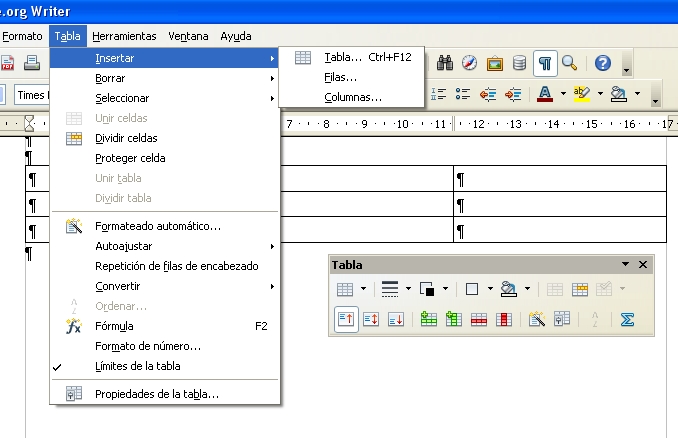
Unha vez definida a nosa táboa, podemos traballar nas celas que a compoñen simplemente colocando o cursor onde queiramos. Mediante o tabulador podemos movernos entre elas. Dentro dunha táboa podemos colocar todo tipo de contidos, non só texto, senon gráficos, obxectos, etc.
Modificando as táboas
Se necesitamos facer algún cambio, como engadir máis columnas, podemos facelo dende o menú táboa. (Dependendo da nosa configuración do Writer, é posible que tamén nos apareza a barra de táboa cando esteamos traballando nunha táboa).
Por exemplo, se queremos engadir unha columna, imos ó menú "Táboa", "inserir" e escoller "columna". Na ventá que se abre escollemos o número de columnas que queremos engadir, deste xeito as columnas colocaranse antes ou despois de onde teñamos o cursor.
O mesmo sucede se queremos eliminar unha fila ou columna. Temos que asegurarnos que temos o cursor na columna ou fila que queremos eliminar.
No menú "Táboa" tamén temos outras opcións útiles, como a de combinar varias celas para facer unha soa, como neste exemplo:
Modificando as táboas
Se necesitamos facer algún cambio, como engadir máis columnas, podemos facelo dende o menú táboa. (Dependendo da nosa configuración do Writer, é posible que tamén nos apareza a barra de táboa cando esteamos traballando nunha táboa).
Por exemplo, se queremos engadir unha columna, imos ó menú "Táboa", "inserir" e escoller "columna". Na ventá que se abre escollemos o número de columnas que queremos engadir, deste xeito as columnas colocaranse antes ou despois de onde teñamos o cursor.
O mesmo sucede se queremos eliminar unha fila ou columna. Temos que asegurarnos que temos o cursor na columna ou fila que queremos eliminar.
No menú "Táboa" tamén temos outras opcións útiles, como a de combinar varias celas para facer unha soa, como neste exemplo:
| esta é unha cela simple | esta é unha cela simple |
| Isto son dúas celas combinadas | |
| esta é unha cela simple | esta é unha cela simple |
Empregando unha táboa para calcular
Imaxinemos que o noso documento contén unha táboa co resultado de varias probas de condición física ou o número de pases realizados. Writer permite que non só poidamos escribir os datos na táboa, senon que tamén poidamos facer que por exemplo, calcule o número total de pases realizados, sen necesidade de recurrir á utilización dunha folla de cálculo.
Para engadir unha fórmula na táboa, só temos que situar o cursor onde queremos, e no menú "Táboa" (ou premendo F2) aparece a "barra de fórmulas" debaixo das dúas barras habituais. Nesa barra, comezando polo símbolo = podemos escribir os cálculos que irán nesa cela. (Ver o titorial para saber máis sobre este aspecto).
Última modificación: xoves, 14 de xullo de 2016, 12:42 PM